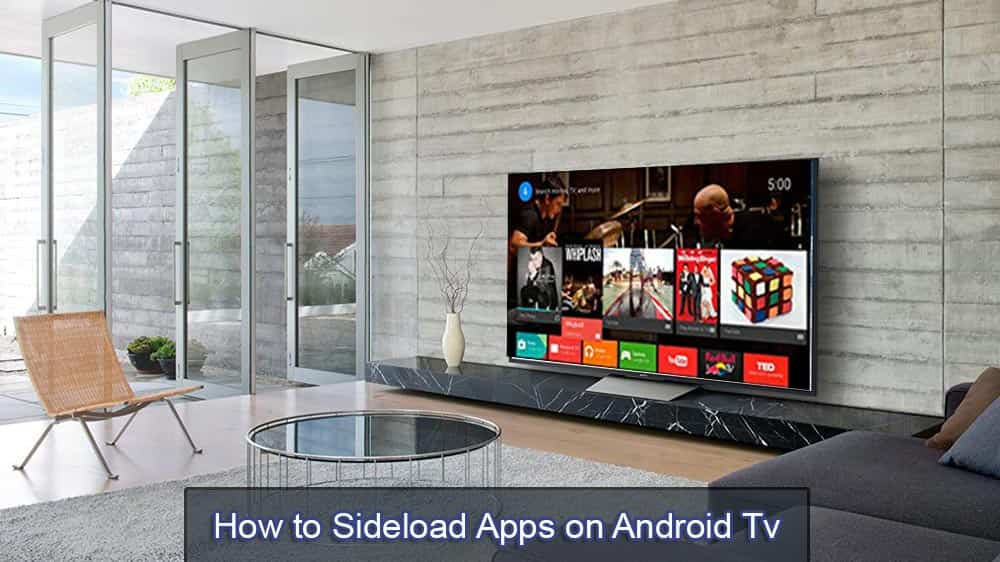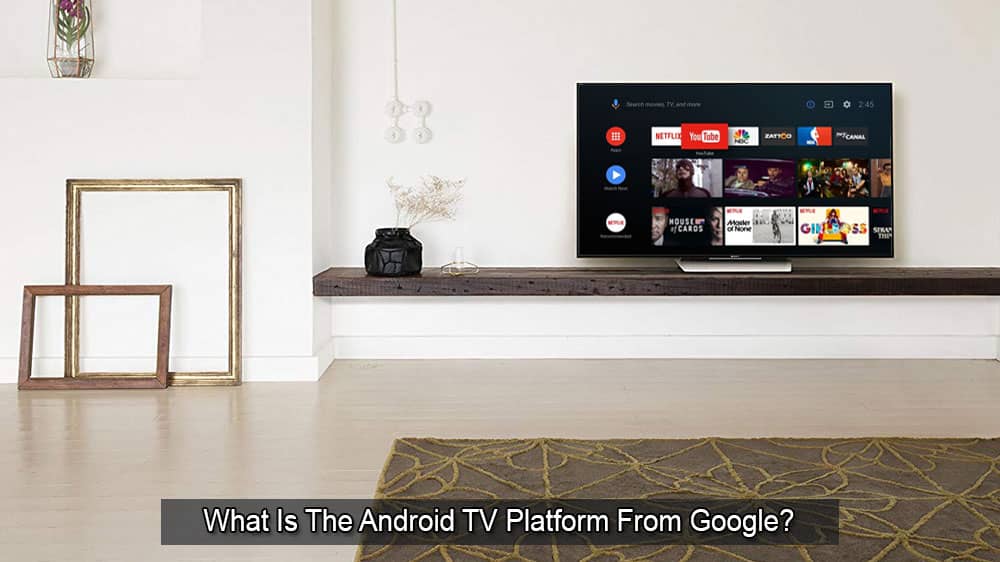Kakšna je razlika med Android TV in Roku TV?

V tem priročniku si oglejte Roku TV in Android TV, da ugotovite glavne razlike med obema platformama.
Če niste prepričani, kakšna je razlika med Android TV in Roku TV, ste prišli na pravo mesto. V tem priročniku si bomo ogledali obe platformi, da bi ugotovili glavne razlike.
Roku TV ima enostavnejši uporabniški vmesnik, zaradi česar je bolj privlačen za povprečnega uporabnika. Uporabniški vmesnik ima minimalistično zasnovo, ki je kot nalašč za ljudi, ki niso tako tehnološko podkovani. Zaradi tega je Roku enostaven za uporabo tudi za prve uporabnike. Kanali, ki ste jih namestili, so navedeni na začetnem zaslonu za enostaven dostop.
Meni se nahaja na levi strani. Z njim lahko dostopate do funkcije iskanja , odprete nastavitve ali preverite svoj vir.
Uporabniški vmesnik in domači zaslon Android TV sta dinamična. Uporabniški vmesnik je zelo prilagodljiv. In to je nekaj, kar bo všeč naprednim uporabnikom.
Z gumbom Dodaj lahko na primer dodate nove kanale na seznam svojih priljubljenih kanalov. Ta seznam je viden v zgornji vrstici začetnega zaslona. Spremenite lahko tudi vrstni red priljubljenih aplikacij.
Kar zadeva število kanalov, tako Roku kot Android TV podpirata glavne storitve pretakanja, kot so Netflix, YouTube, Hulu, HBO itd.
Toda Roku ponuja dodatne manjše kanale, ki jih ne boste našli na Android TV. Pravzaprav Roku podpira skoraj 2000 brezplačnih in plačljivih kanalov.
Prevozni spori
Zdi se, da je Roku bolj nagnjen k sporom glede prevoza kot Android TV. Roku in ponudniki vsebin so v zadnjih letih začeli nekaj neprijetnih sporov o prevozu. Rezultat je bil, da so pomembni ponudniki vsebin umaknili svoje aplikacije. Naj vas spomnim, da HBO Max še vedno ni na voljo, Peacock TV pa je pristal nekoliko pozno.
S tega vidika se zdi, da je Android TV veliko boljša izbira.
Roku TV je združljiv z Alexa in Google Assistant zahvaljujoč najnovejšim daljinskim modelom. Vendar niso podprte vse funkcije. Če na primer uporabljate Google Assistant, ne boste mogli preveriti vremena ali dostopati do dogodkov v koledarju. Popoln glasovni nadzor ni na voljo.
Po drugi strani pa Android TV podpira polno različico Google Assistant. Ampak to ni presenečenje, kajne?
Android TV podpira povezave Bluetooth. Z drugimi besedami, svoje naprave Bluetooth lahko seznanite s svojim Android TV brez težav.
Po drugi strani pa vse naprave Roku TV ne podpirajo Bluetooth. To pomeni, da ne boste mogli povezati naprav Bluetooth ali pretakati zvoka prek Bluetooth na vseh modelih Roku TV.
Naslednje naprave Roku podpirajo Bluetooth:
Naprave Bluetooth lahko združite s televizorjem Roku, če s televizorjem uporabljate brezžične zvočnike Roku TV ali Roku Smart Soundbar.
Mobilno zasebno poslušanje
Omeniti velja, da mobilna aplikacija Roku podpira funkcijo, imenovano Mobile Private Listening. Zvočnike Bluetooth lahko povežete s telefonom in omogočite zasebno poslušanje prek mobilnega telefona. Nato lahko uporabite zvočnike Bluetooth za predvajanje zvoka iz aplikacije Roku.
Android TV ponuja vgrajeno podporo za Chromecast. Toda Roku ne podpira Chromecasta.
Če želite iz obeh svetov izkoristiti najboljše, lahko kupite ključ Roku in ključ Chromecast. Ko želite predvajati, preprosto omogočite vhod TV HDMI v Chromecast. Ko ne predvajate, preklopite na vhod Roku HDMI.
Roku TV se posodablja pogosteje kot Android TV. To je deloma posledica Rokujevega velikega javnega beta programa. To omogoča Roku, da testira prihodnje funkcije programske opreme in kanale na velikem krogu uporabnikov.
Kar zadeva igranje iger, so vaše možnosti na Roku nekoliko omejene. Čeprav lahko igrate igre na Roku, platforma ni bila razvita z mislijo na igranje iger. Zato morate dvakrat premisliti, preden poskusite zagnati zapletene igre na svoji napravi. Seveda pa igranje Solitaire, Minesweeper, Snake in drugih podobnih iger ne bo problem.
Po drugi strani je Android TV na tem področju bolj vsestranski. Vedno pa je najbolje, da preprosto kupite Nvidia Shield TV za igranje iger na televizorju.
Zaključek
Ko izbirate med eno platformo pred drugo, bodo vaše osebne želje igrale pomembno vlogo. Če želite preprostejšo platformo, pojdite na Roku. Če raje prilagodite svoje nastavitve in uporabniški vmesnik do najnovejših podrobnosti, potem je Android TV najboljša izbira za vas.
Ali pogosto pretakate YouTube ali glasbo (Spotify, SoundCloud itd.) na televizor? Če želite svoj zaslon Android videti tudi na TV-ju, ko igrate igre za Android na TV-ju, izberite Android TV.
Kaj menite o tem? Delite svoje misli v spodnjih komentarjih, še posebej, če ste uporabljali tako Roku TV kot Android TV.
V tem priročniku si oglejte Roku TV in Android TV, da ugotovite glavne razlike med obema platformama.
Trgovina Google Play ima na milijone aplikacij. Vendar pa morda še vedno obstajajo nekatere aplikacije, ki jih želite naložiti stransko. Stransko nalaganje aplikacij na Android TV je mogoče izvesti na različne načine. S to objavo vam pokažemo, kako.
Android TV iz Googla je ena najmočnejših rešitev za pretakanje, ki so prišle na trg. Služi za zamenjavo originalnega Google TV. Google TV je bil na splošno propadel, zato se je podjetje odločilo začeti znova,
Apple je predstavil iOS 26 – veliko posodobitev s povsem novo zasnovo iz matiranega stekla, pametnejšimi izkušnjami in izboljšavami znanih aplikacij.
Študenti za študij potrebujejo določeno vrsto prenosnika. Ta ne sme biti le dovolj zmogljiv za dobro delo pri izbranem študijskem programu, temveč tudi dovolj kompakten in lahek, da ga lahko nosijo s seboj ves dan.
V tem članku vam bomo pokazali, kako ponovno pridobiti dostop do trdega diska, če ta odpove. Pa sledimo!
Na prvi pogled so AirPods videti kot vse druge prave brezžične slušalke. Vse pa se je spremenilo, ko so odkrili nekaj manj znanih funkcij.
Dodajanje tiskalnika v sistem Windows 10 je preprosto, čeprav se postopek za žične naprave razlikuje od postopka za brezžične naprave.
Kot veste, je RAM zelo pomemben del strojne opreme v računalniku, ki deluje kot pomnilnik za obdelavo podatkov in je dejavnik, ki določa hitrost prenosnika ali osebnega računalnika. V spodnjem članku vam bo WebTech360 predstavil nekaj načinov za preverjanje napak RAM-a s programsko opremo v sistemu Windows.
Preberite ta članek, da se naučite preprostega postopka povezovanja prenosnega računalnika s projektorjem ali TV na operacijskih sistemih Windows 11 in Windows 10.
Imate težave pri iskanju IP naslova vašega tiskalnika? Pokažemo vam, kako ga najti.
Pripravljate se na večer igranja in to bo velika noč – ravno ste prevzeli "Star Wars Outlaws" na pretočni storitvi GeForce Now. Odkrijte edino znano rešitev, ki vam pokaže, kako odpraviti napako GeForce Now s kodo 0xC272008F, da se lahko spet igralite Ubisoftove igre.
Ohranjanje vaših 3D tiskalnikov je zelo pomembno za dosego najboljših rezultatov. Tukaj je nekaj pomembnih nasvetov, ki jih je treba upoštevati.